| 本栏目:【PhotoShop教程】 | 内容为:7、选择“图像—调整—色阶”命令,设置参考下图所示。 效果如图所示。 8、创建一个新图层,然后羽化值为50px的套索工具创建一个不规则的选区,如图所示。 9、设置滤镜—渲染—云彩,如图所示。 10、调整色阶效果。 |
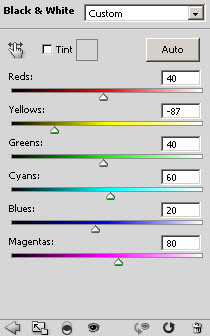
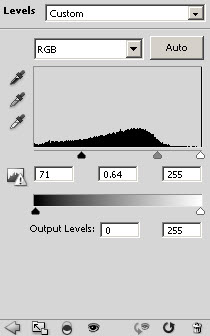



10、调整色阶效果。
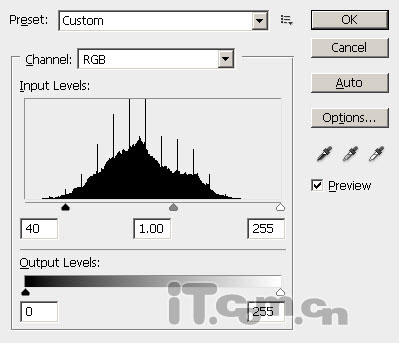
11、选择“编辑—变换—变形”,调整云彩形状,如图所示。
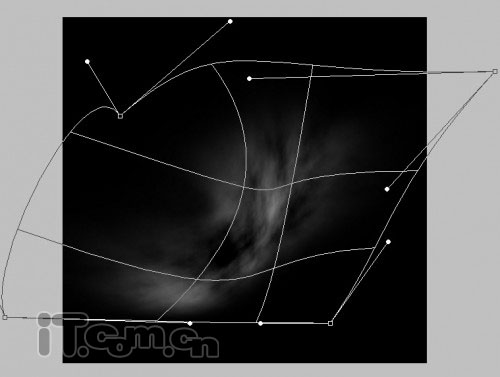
12、调整云彩的大小,并复制几层,分别移动到星球的周围,如图所示。


14、创建一个新图层,然后白色的较大小的柔角画笔,在图中箭头外单击,添加发光效果。
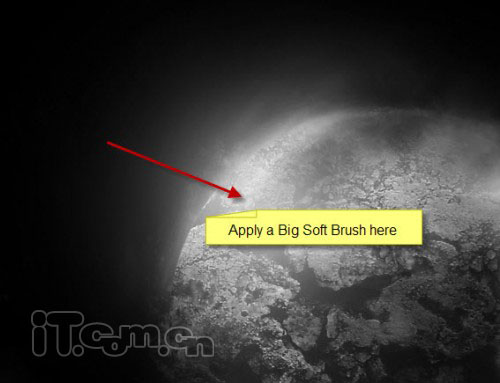
15、复制两次发光图层,设置混合模式为柔光,如图所示。

16、创建一个新图层,使用较小的白色画笔单击箭头处,加强发光效果,如图所示。
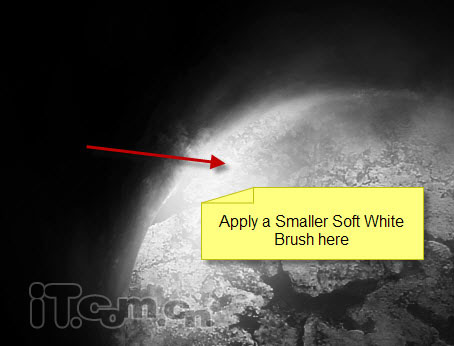

18、创建一个新图层,在星球外面画一个白色的光球,如图所示。

19、选择“编辑—变换—形状”,调整形状,使它看起来好像一个流星,如图扬尘。
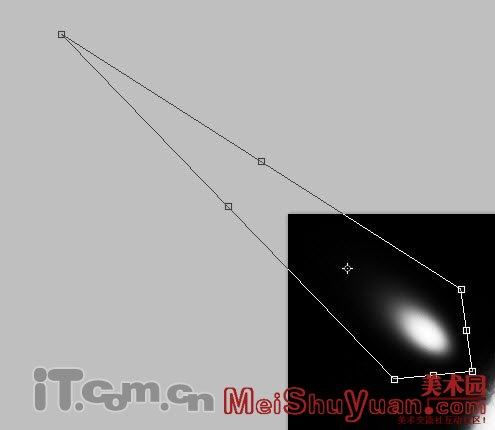
20、继续调整流星的形状和位置,如图所示。
[2]
[上一篇:PS给人物照片换背景
] |
| [下一篇:PS设计绚丽的抽象艺术海报 ] |

